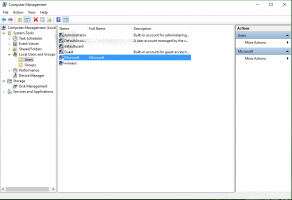Comandos de voz de reconhecimento de fala no Windows 10
O Reconhecimento de Fala do Windows permite que você controle seu PC apenas por voz, sem a necessidade de teclado ou mouse. Aqui estão os comandos de voz que você pode usar para controlar seu PC com o Reconhecimento de Fala.
Propaganda
O Windows fornece um recurso de reconhecimento de fala baseado em dispositivo (disponível através do Windows Speech Recognition Aplicativo de desktop) e um serviço de reconhecimento de voz baseado em nuvem nos mercados e regiões onde a Cortana está acessível. O reconhecimento de voz é uma boa adição ao recurso de ditado do Windows 10.

O reconhecimento de fala está disponível apenas para os seguintes idiomas: inglês (Estados Unidos, Reino Unido, Canadá, Índia e Austrália), francês, alemão, japonês, mandarim (chinês simplificado e chinês tradicional) e Espanhol.
Comandos de voz de reconhecimento de fala no Windows 10
| Para fazer isso | Diga isso |
|---|---|
| Open Start | Começar |
| Abra a Cortana
Observação A Cortana está disponível apenas em alguns países / regiões e alguns recursos da Cortana podem não estar disponíveis em todos os lugares. Se a Cortana não estiver disponível ou estiver desligada, você ainda pode usar procurar. |
Pressione Windows C |
| Pesquisa aberta | Pressione Windows S |
| Executar uma ação em um aplicativo | Clique com o botão direito; Pressione Windows Z; pressione ctrl B |
| Selecione um item pelo nome | Arquivo; Começar; Visualizar |
| Selecione um item ou ícone | Clique Lixeira de reciclagem; Clique Computador; Clique nome do arquivo |
| Clique duas vezes em um item | Duplo click Lixeira de reciclagem; Duplo click Computador; Duplo click nome do arquivo |
| Mudar para um aplicativo aberto | Troque para Pintar; Troque para Prancheta; Troque para nome do programa; Mudar de aplicação |
| Role em uma direção | Role para cima; Rolar para baixo; Role para a esquerda; Rolar para a direita |
| Insira um novo parágrafo ou nova linha em um documento | Novo parágrafo; Nova linha |
| Selecione uma palavra em um documento | Selecione palavra |
| Selecione uma palavra e comece a corrigi-la | Correto palavra |
| Selecione e exclua palavras específicas | Excluir palavra |
| Mostra uma lista de comandos aplicáveis | O que posso dizer? |
| Atualize a lista de comandos de voz disponíveis atualmente | Atualizar comandos de voz |
| Ative o modo de escuta | Começar a escutar |
| Desligue o modo de escuta | Pare de escutar |
| Mova a barra do microfone de reconhecimento de fala | Mova o reconhecimento de fala |
| Minimize a barra do microfone | Minimize o reconhecimento de voz |
É isso.
Artigos relacionados:
- Crie um atalho para iniciar o reconhecimento de fala no Windows 10
- Adicionar menu de contexto de reconhecimento de fala no Windows 10
- Habilite o reconhecimento de fala no Windows 10
- Execute o reconhecimento de fala na inicialização do Windows 10
- Desative o reconhecimento de fala online no Windows 10
- Como usar o ditado no Windows 10